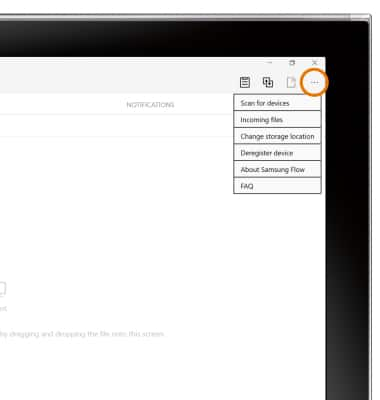Samsung Flow
¿Con qué dispositivo necesitas ayuda?
Samsung Flow
Conoce cómo acceder y usar Samsung Flow.
INSTRUCCIONES E INFORMACIÓN
Samsung flow te permite compartir rápidamente archivos y fotos entre tu Galaxy Book2 y tu smartphone conectado. No todos los smartphones son compatibles con Samsung Flow.
- DESCARGAR SAMSUNG FLOW: desde la pantalla principal, selecciona la aplicación Microsoft Store en la barra de tareas.
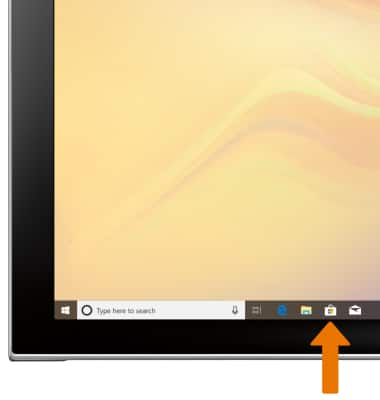
- Selecciona el campo Search.
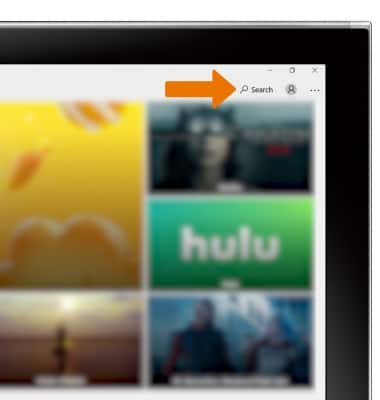
- Ingresa el nombre de la aplicación que desees. Selecciona una sugerencia o el ícono Search.
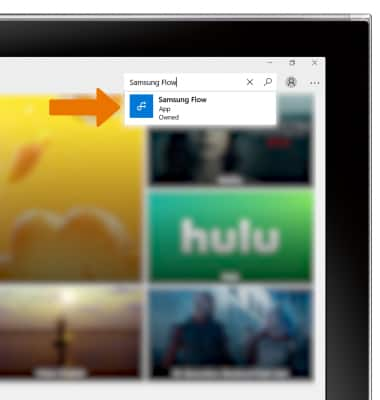
- Desde la pantalla de aplicaciones, selecciona Install.

- Una vez que la instalación ha finalizado, selecciona Launch.
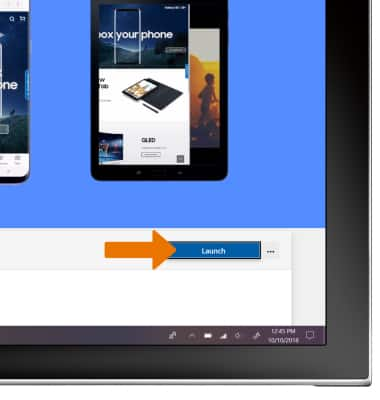
- CONFIGURAR SAMSUNG FLOW: selecciona START.
Importante: para conectarte con tu teléfono o tablet a través de Samsung Flow, los dispositivos deben estar conectados a través de Bluetooth. Desde la pantalla principal, selecciona el ícono Start > ícono Settings > Devices > Bluetooth & other devices > Add Bluetooth or other device > Follow the prompts.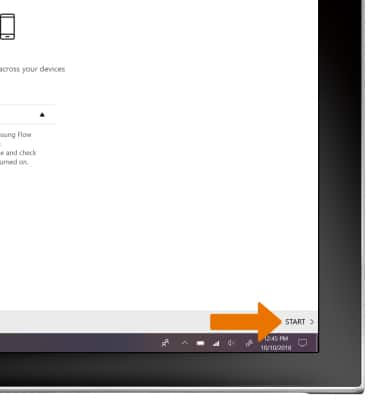
- Selecciona el dispositivo conectado que desees.
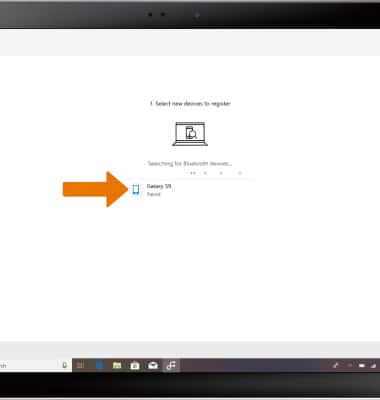
- Confirma la contraseña, luego selecciona OK.
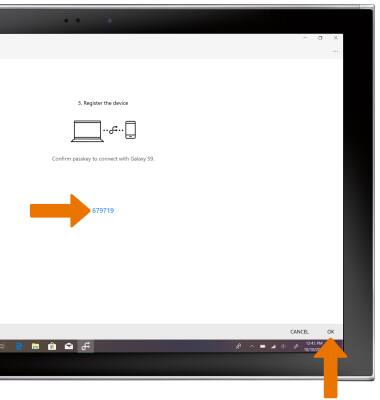
- Selecciona OK.
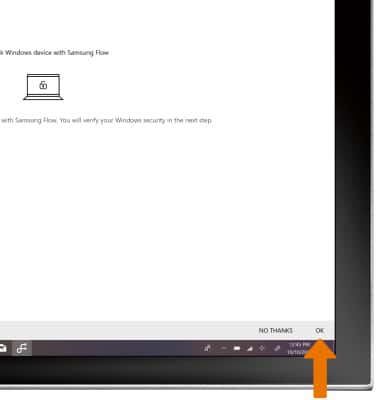
- Ingresa tu PIN.
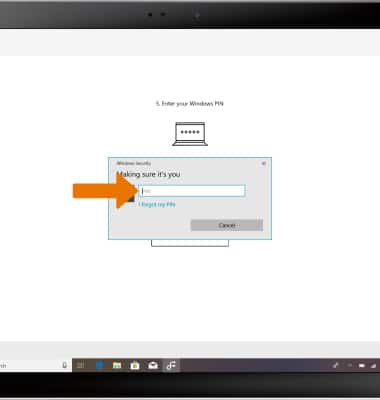
- Selecciona Listo.
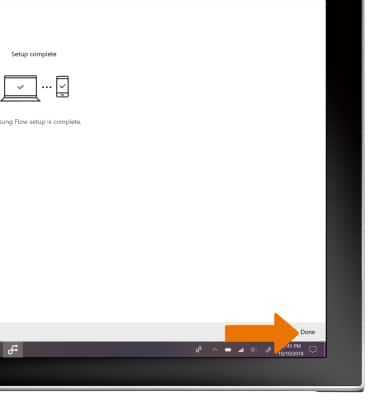
- CAMBIAR LA UBICACIÓN DEL ALMACENAMIENTO: selecciona el ícono Menu, luego selecciona Change storage location.
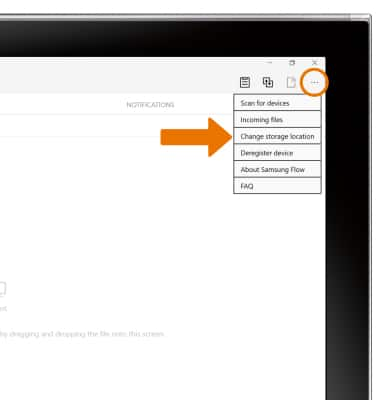
- Navega hasta la carpeta que desees, luego selecciona Select Folder.
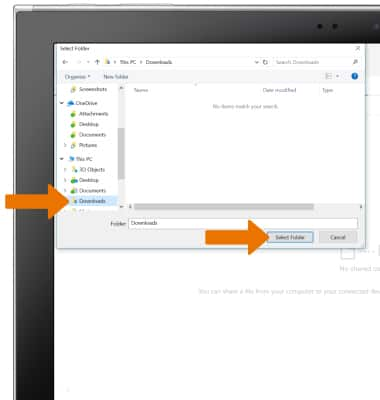
- ACCEDER A LAS CONFIGURACIONES: selecciona el ícono Menu, luego ajusta las configuraciones como desees.